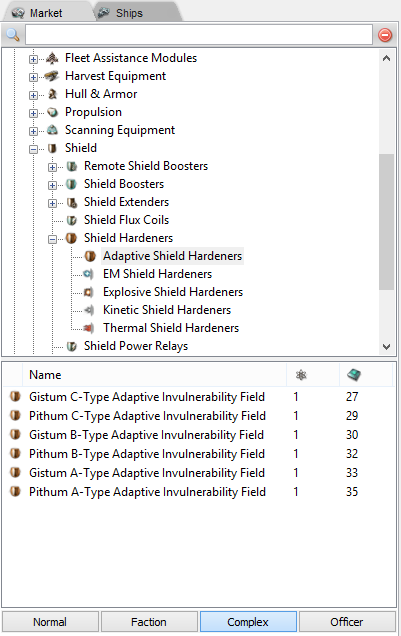PYFA
Tato stránka by měla být aktualizována kvůli změnám hry. Důvod: aktualizace verze PYFA / změny uživatelského rozhraní a možné aktualizace profilu poškození hry.
PYFA (Python Montáž Asistent) je cross-platform montážní aplikace, které mohou být použity nativně na jakékoliv platformě, kde python a wxwidgets jsou k dispozici, včetně Windows, Mac a Linux.
poskytuje mnoho pokročilých funkcí, jako jsou grafy a úplné výpočty jakékoli možné kombinace modulů, fitů atd.
Ke stažení PYFA, jděte na tuto stránku
základní Nastavení
Propojení Vašich Postav
připojte PŘEDVEČER charakter PYFA, budete muset použít ČKS ESI SSO.
Chcete-li to provést:
- otevřete obrazovku správy znaků SSO (Character – > Správa znaků ESI).
- vytvořte nový znak kliknutím na Přidat znak.
- ve výchozím prohlížeči se otevře stránka-přihlaste se pomocí přihlašovacích údajů EVE Online účtu.
- Vyberte správný znak ze seznamu.
- klikněte na Povolit.
nastavení
měli byste změnit nastavení tak, aby odpovídalo níže uvedeným obrázkům. Obecná nastavení jsou většinou osobní preference, nicméně nastavení sítě je vyžadováno pro PYFA dotaz EVE-Central Pro ceny.
změnit nastavení, přejděte na Global -> Předvolby, nebo stisknutím kombinace kláves Ctrl-P.
 |

|
Poškození Profily
Zkopírujte následující do škody editor vzoru výběrem všechny škody, vzory, a zkopírujte je do schránky. Pak uvnitř PYFA na kartě editory vyberte Editor vzoru poškození. Budete vyzváni k pojmenování nového profilu, stiskněte OK. Na pravé spodní straně budou 2 tlačítka. Vyberte ten, který říká import ze schránky. Od této chvíle si budete moci vybrat typ příchozího poškození a podle toho můžete změnit přizpůsobení. (Profil poškození zákona je shoda.)
Values are in following format:DamageProfile = ,,,,
DamageProfile = Angel Cartel,23,7,26,44
DamageProfile = Blood Raiders,55,45,0,0
DamageProfile = Guristas,0,17,83,0
DamageProfile = Rogue Drone,10,18,28,44
DamageProfile = Sansha’s Nation,58,42,0,0
DamageProfile = Serpentis,0,53,47,0
DamageProfile = Angel Cartel,6,9,26,59
DamageProfile = Blood Raiders,53,47,0,0
DamageProfile = Guristas,0,19,81,0
DamageProfile = Rogue Drone,8,34,32,26
DamageProfile = Sansha’s Nation,57,43,0,0
DamageProfile = Serpentis,0,62,38,0
DamageProfile = Antimatter,0,20,28,0
DamageProfile = Javelin,0,32,24,0
DamageProfile = Null,0,24,20,0
DamageProfile = Spike,0,1,1,0
DamageProfile = Void,0,1,1,0
DamageProfile = Aurora,20,12,0,0
DamageProfile = Conflagration,1,1,0,0
DamageProfile = Gleam,1,1,0,0
DamageProfile = Multifreq,28,20,0,0
DamageProfile = Radio,1,0,0,0
DamageProfile = Scorch,36,8,0,0
DamageProfile = EM,1,0,0,0
DamageProfile = Explosive,0,0,0,1
DamageProfile = Kinetic,0,0,1,0
DamageProfile = Thermal,0,1,0,0
DamageProfile = Amarr Empire,56,43,1,0
DamageProfile = CONCORD,26,12,20,42
DamageProfile = Caldari State,0,31,69,0
DamageProfile = Gallente Federation,0,58,42,0
DamageProfile = Khanid,56,40,4,0
DamageProfile = Minmatar Republic,14,5,23,58
DamageProfile = Mordu,2,32,66,0
DamageProfile = Thukker,0,37,7,56
DamageProfile = Incursion Sansha’s Nation,16,13,36,35
DamageProfile = Sleepers,29,29,21,21
DamageProfile = The Law,36,29,24,11
DamageProfile = Barrage,0,0,20,24
DamageProfile = EMP,36,0,4,8
DamageProfile = Fusion,0,0,8,40
DamageProfile = Hail,0,0,13,48
DamageProfile = Quake,0,0,20,36
DamageProfile = Tremor,0,0,12,20
DamageProfile = Phased Plasma,0,40,8,0
Fitting

The highlighted areas on the UI image:
- loď/Loď se na Trhu prohlížeče Browser – Používá se pro vytváření hodí a přidávání modulů,
- Montáž Okno – slouží k zobrazení přizpůsobit a přidat poplatky na zbraně a moduly
- Dodatky – Používá se pro přidávání a výběr drony/implantáty, stejně jako přiřazení flotila zvyšuje
- Výběr Znaků – rozbalovací pole pro výběr importované postavy, všechny lvl V a všechny lvl 0
- Statistiky – Odolat profil a EHP, DPS a volejbal, cílení a rychlost informací, loď a modul nákladů
procházet, upravit a přidat příslušenství Lodní kartu v levém podokně (1.):
- Root list
- zpět o jednu úroveň
- Toggle show fit ships only
- editace aktuálního fit (Make Copy / Rename/Delete)
Chcete-li vytvořit nový fit, přejděte do třídy lodi a klikněte na

přidání modulů
Chcete-li přidat modul do fit, otevřete kartu market v levém okně (1.), přejděte na modul, který chcete přidat, a dvakrát na něj klikněte. Za předpokladu, že je k dispozici volný slot, modul bude přidán do fit. Mezi moduly T1/T2 – Faction – Deadspace – Officer můžete přepínat pomocí tlačítek ve spodní části panelu.
přidání poplatků
Chcete-li přidat poplatek, klikněte pravým tlačítkem myši na modul, umístěte kurzor myši nad poplatek a klikněte na požadované nabití. (Můžete přidat poplatky do více modulů kliknutím na Shift modulů)
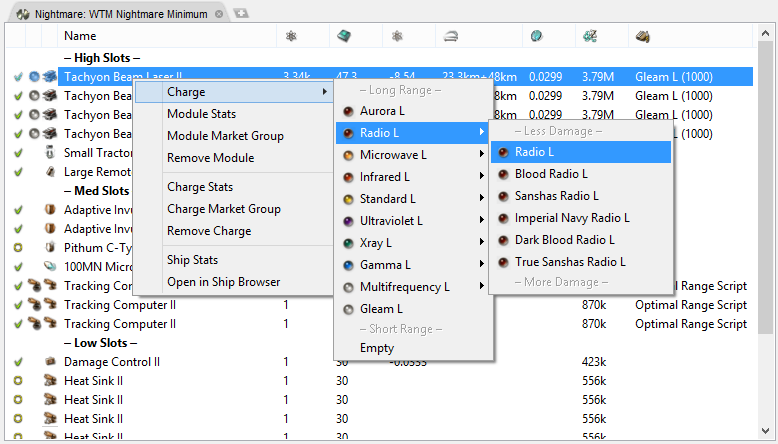
přidání dronů
Chcete-li přidat drony, přejděte do sekce dronů na kartě trh a dvakrát klikněte, do statistik DPS budou přidány pouze zaškrtnuté drony. Šířka pásma a kapacita drone je zobrazena v levém horním rohu podokna statistiky (5.) Můžete manipulovat drone stoh kliknutím pravým tlačítkem myši.

Přidání Flotila Zvyšuje
můžete nastavit Squad/Křídlo/Fleet booster v PYFA, každá role může mít jiný charakter a lodi bylo přiděleno. Nastavit zvyšuje, musíte nejprve vytvořit boost loď, to by mohlo být buď prázdné lodi (platí charakter, schopnosti) nebo posílení lodi (použít modul zvyšuje). Poté, co jste vytvořili boost loď pravým tlačítkem myši fit a klíště booster fit. Lodě přiřazené jako posilovače jsou označeny . Můžete také přetáhnout vejde do okna boost a pomocí nabídky pravým tlačítkem myši nastavit Squad / Wing / Fleet booster.

Když máte nastavenou posilovací loď, otevřete záložku flotila pod dodatky (3 .) panel. můžete si vybrat boost lodě z rozevíracího pole a libovolný znak může být použit.
pomocí grafů
grafy lze použít k zobrazení grafů rozsahu DPS. Do stejného grafu můžete přidat více lodí a porovnat projekci poškození. Cíle podpis, rychlost, úhel a vzdálenost mohou být přidány pro požadované efekty. Pro přidání lodí do grafu otevřete okno grafu (Window – > grafy nebo stiskněte Ctrl-G) a přetáhněte zapadá do grafu.
Import/Export Zapadá
Import zapadá
PYFA můžete importovat kování přímo ze schránky, importovat fit buď jít Upravit -> Ze Schránky nebo Ctrl-V. importovat fit z EVA PYFA jednoduše klikněte na tlačítko „Kopírovat do Schránky“ ve hře. Jakmile máte fit zkopírován do schránky, můžete jej vložit do PYFA.
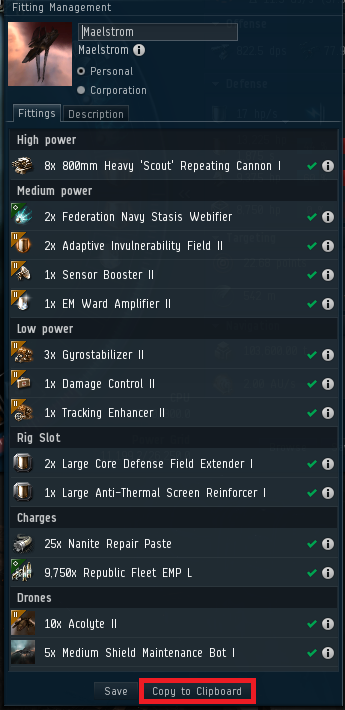
Export fit
export fit buď jít Edit – > do schránky nebo stiskněte Ctrl-C, a vyberte požadovaný formát. Formát EFT je nejpoužívanější a lze jej importovat do EVE otevřením vhodného okna ve hře, kliknutím na Procházet a kliknutím na „Importovat ze schránky“. Formát EFT se běžně používá na fórech a importovat hodí pro různé programy 3rd stran.